
[Dicas PDF eficientes] Como criar um link de URL para um documento PDF gratuitamente

O formato de arquivo PDF está entre as maneiras populares de compartilhar informações on-line. Eles são compatíveis com diferentes dispositivos e você pode editá-los, lê-los e distribuí-los facilmente. Uma maneira de garantir o compartilhamento rápido de arquivos PDF é adicionando um hiperlink. No entanto, se você nunca executou tal tarefa, provavelmente está se perguntando como criar um link de URL para um documento PDF. Você deve saber que muitas ferramentas offline e offline que irão garantir que você realizar esta tarefa facilmente.
Há muitas razões pelas quais você consideraria adicionar um hiperlink a um documento PDF. Primeiro, é uma das maneiras mais fáceis de compartilhar documentos PDF com usuários sem um aplicativo PDF instalado em seus dispositivos. Criar um link de URL PDF também ajuda a quebrar o limite de tamanho de arquivo, pois arquivos PDF grandes podem ser difíceis de compartilhar em algumas plataformas.
Continue lendo para saber como converter um documento PDF em um URL.
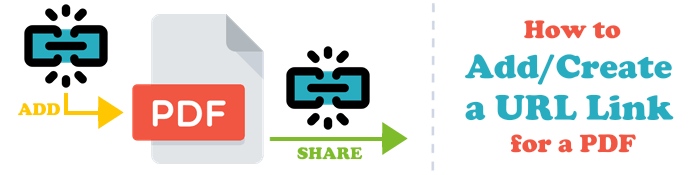
As ferramentas offline garantem a conversão rápida de PDF em URL em apenas alguns cliques. Essas ferramentas são benéficas porque funcionam de forma eficiente com diferentes sistemas operacionais. Eles também têm uma interface fácil de usar que garante o uso rápido mesmo para iniciantes. Se você compartilha vários arquivos PDF regularmente, as ferramentas off-line são uma escolha digna, pois fornecem conversão mais rápida graças à opção de processamento em lote.
Aqui estão as opções offline que você precisa saber.
O PDF Editor está entre as melhores ferramentas para usar, pois possui uma ampla gama de ferramentas de edição necessárias para PDFs, incluindo a criação de um link para um PDF. Um dos principais destaques de usar este aplicativo de software é que ele protege os dados PDF enquanto adiciona uma URL a eles. Isso é essencial para pessoas que desejam converter documentos PDF que contenham informações confidenciais ou confidenciais.
Aqui estão alguns dos recursos do PDF Editor.
Confira como transformar um documento PDF em uma URL:
01Baixe, instale e execute o aplicativo Editor de PDF em seu computador. Clique em Abrir arquivo para carregar o documento PDF que você deseja transformar em uma URL.
02Clique em Editar na barra de menus e uma lista de opções aparecerá. Selecione a opção Adicionar link .

03Selecione uma área na página para criar um novo link. Uma janela Link será exibida. Você pode escolher a aparência da caixa de link preferida e preencher o link para adicionar ao arquivo PDF.

O WPS Office permite uma maneira rápida e fácil de visualizar e editar documentos graças à sua interface de usuário limpa e intuitiva. A facilidade de uso também é benéfica para quem deseja criar um link para PDF com facilidade.
Aqui estão as etapas sobre como criar um link para PDF usando o WPS Office
Passo 1. Baixe, instale e execute o aplicativo WPS Office em seu computador. Abra seu documento PDF com o aplicativo.
Passo 2. Clique em Editar na barra de menus do programa e selecione Link. Clique em Adicionar/Editar link e você pode adicionar livremente um link ao seu documento.
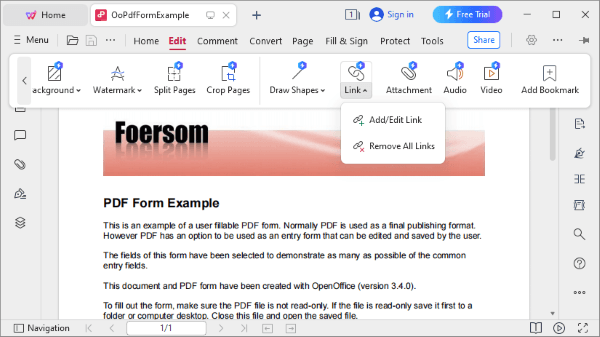
Você também pode precisar de:
De PDF a páginas: simplifique seu processo de edição de documentos
Do PDF à perfeição: Descubra o melhor software conversor de PDF
O Adobe Acrobat é outra ferramenta conveniente para adicionar uma URL a um documento PDF. Aqui estão as etapas de como adicionar uma URL a um documento PDF no Adobe Acrobat:
Passo 1. Cabeça para Ferramentas › Editar PDF › Link › Adicionar ou Editar. Em seguida, o ponteiro se tornará uma mira e todos os links existentes no documento serão visíveis.

Passo 2. Selecione uma área onde você deseja criar um link. Na janela Criar link, escolha a aparência do link preferido e adicione a URL.
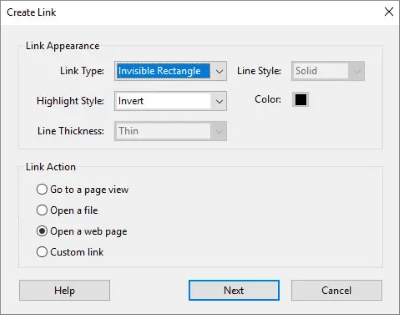
Se você está pensando em como criar um documento PDF com URL incluído, vale a pena considerar as ferramentas on-line. A vantagem de usar essas ferramentas é que elas funcionam em diferentes sistemas operacionais. Além disso, o processo de conversão de arquivos ocorre na nuvem, o que significa que ele não consome os recursos do seu dispositivo. Você também vai adorar o fato de que a maioria das ferramentas on-line vêm com uma interface intuitiva e fácil de usar que torna a conversão de arquivos rápida e fácil.
Aqui estão as etapas que você deve seguir ao transformar um PDF em um link.
O Google Drive oferece aos usuários a opção de fazer o download automático de arquivos já enviados para o Google Drive. Se você tiver vários arquivos no Google Drive que gostaria de compartilhar, essa é uma opção que você pode considerar tentar.
Aqui estão as etapas que você deve considerar ao transformar um PDF em um link.
Passo 1. Navegue até a página inicial do Google Drive e, na interface principal, clique em Novo para fazer o upload do documento PDF ao qual você deseja adicionar um URL.

Passo 2. Depois de carregado, clique no ícone de 3 pontos > link Compartilhar > Copiar. Veja como localizar a URL de um documento PDF. Copie o link e compartilhe-o com outras pessoas.
Leia também:
Como inserir PDF no Word facilmente [Um tutorial abrangente]
Text Be Gone: Como remover texto do PDF [O tutorial completo]
O Microsoft OneDrive oferece aos usuários a opção de compartilhar arquivos em vários dispositivos. Uma das razões pelas quais o armazenamento em nuvem preferido é que os arquivos são criptografados para evitar ataques. Ele também pode ser uma plataforma útil se você estiver procurando converter seu documento PDF em um URL.
Veja como criar uma URL para um documento PDF usando o OneDrive.
Passo 1. Crie uma conta do OneDrive e, depois de iniciar sessão com êxito, clique em Carregar para carregar o documento que pretende converter num URL.

Passo 2. Quando você seleciona o documento, uma reticência aparecerá na tela. Clique nele e um menu suspenso aparecerá. Clique na opção Compartilhar . Como alternativa, você pode clicar no ícone Compartilhar nos itens de menu na tela.
Passo 3. Clique na opção Copiar link e compartilhe o documento PDF com seus colegas e amigos.
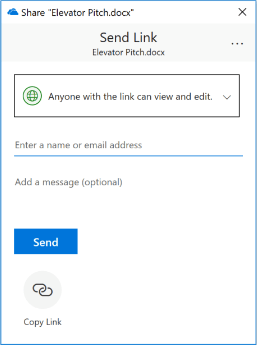
Quando você precisa compartilhar vários arquivos com pessoas on-line, às vezes você pode achar difícil compartilhar todos os arquivos devido à limitação no tamanho do arquivo. Uma maneira de realizar essa tarefa com facilidade é criar uma URL para os arquivos PDF. Para garantir a conversão rápida de arquivos PDF, você deve considerar o uso de qualquer uma das ferramentas offline e online mencionadas neste guia.
A maioria dessas ferramentas tem uma interface amigável que torna o processo de conversão mais rápido. Lembre-se de que, se você está preocupado com a compatibilidade de ferramentas offline, as ferramentas on-line são uma escolha que vale a pena, pois funcionam em diferentes sistemas operacionais.
Artigos relacionados:
Alternativa de visualização: Converter rapidamente PDF para TIFF / GIF / BMP no computador
Como converter PNG para PDF: Um guia para alcançar resultados perfeitos
[Dicas do Office] 7 maneiras de extrair imagens de PDFs que você deve tentar
Como converter PDF para PNG com alta qualidade? 8 dicas e truques de especialistas
No-Cost Magic: Como converter PDF para JPG grátis como um profissional
Aprimoramento eficiente de PDF: Como adicionar imagem ao PDF como um profissional

 Soluções para Escritório
Soluções para Escritório
 [Dicas PDF eficientes] Como criar um link de URL para um documento PDF gratuitamente
[Dicas PDF eficientes] Como criar um link de URL para um documento PDF gratuitamente